
--- Tweaks 3dfx voodoo 3/4/5 ---
Dopo numerose richeste di aiuti e suggerimenti su come settare la propria voodoo, ed inseguito ai test effettuati,
che hanno portato la nostra porta bandiera "voodoo 5 5500 AGP @188Mhz.-ULTRA-"al 1° posto assoluto a livello
mondiale, per la categoria v5 5500 su cpu da 1000 a 1500Mhz. con il nostro TB1200@1400, grazie al fantastico punteggio
di 6559 pts. in 3DMark 2000. Siamo giunti al momento di preparare una guida al Tweaks delle voodoo 3/4/5, che partendo
dai settaggi del bios a quelli dell'autoexec.bat, fino ai drivers,Advanced Tools & overclock, in modo da creare una guida
semplice e di facile utilizzo per tutti coloro che vogliono vedere sprigionare dalla propria voodoo tutta la potenza necessaria,
a renderla degna del nome "ULTRA" con cui l'abbiamo ribattezzata, o semplicemente per coloro che vogliono il massimo
nella resa grafica e qualitativa della propria scheda, lascindo quei settaggi più agressivi su valori conservativi !!
Quindi a questo punto, per rendere le cose ancora più chiare abbiamo riservato ad ogni settaggio due possibili opzioni,
a partire da quella di Default, che saranno cosi indicati:
VERDE = settaggi che prediligono la qualità e la purezza dell'immagine.
ROSSO = settaggi che prediligono la massima velocità di esecuzione.
Ricordiamo che per i Test da noi fatti, per raggiungere le massime prestazioni sono stati usati i settaggi più agressivi,
indicati in rosso, in tal modo ognuno è libero di settare a proprio piacimento la scheda, a seconda del risultato voluto.
SISTEMA IDEALE :
Per cominciare, sopprattutto per gli utenti delle voodoo 5, andiamo ad indicare un sistema ideale, in cui tale scheda,
puo iniziare a mettere in mostra il suo potenziale, senza il quale è impensabile puntare alle massime prestazioni.
Il sistema ideale è composto da cpu AMD Athlon Thunderbird da almeno 1000Mhz. poi più sono e + la voodoo 5
sarà messa alla frusta, considerate che l'abbiamo provata anche su un 1500Mhz. e nonostante tutto aumentando i
Mhz. le prestazioni non cessavano di aumentare, ricordiamo che quando una scheda non risente + dell'aumento di
frequenza della cpu, significa che la scheda video è satura, ed è al massimo del suo potenziale, un pc più potente non
influirebbe più sulle sue prestazioni, questo per la voodoo 5 dai nostri test è risultato verificarsi intorno ai 1600Mhz.
Oltre tale soglia la voodoo 5 non aumenta + le sue prestazioni, mentre per le voodoo 4 si parla di 1100Mhz., e per la
più anziana voodoo 3 800Mhz. oltre i quali la scheda si dimostra un collo di bottiglia, e non aumente neanche di 1 fps.
neanche se su una cpu al doppio di tale frequenza.
Per la scheda madre, questo sta a voi, in base alle vostre esigenze, le voodoo comunque girano bene su motherboard sia
dotate di SDRAM che DDR o Rambus che siano, consigliamo però di dotarsi di prodotti di marca,che garantiscono una
ampia compatibilità. Per la memoria in dotazione, va inanzitutto scelta in base al prevalente uso del PC, anche se comunque
la ram è una di quelle cose di cui non se ne ha mai abbastanza, sopprattutto per chi ne fa un uso professionale del Pc,
a prescindere da cio per l'utente medio occorrono almeno 128MB per una voodoo 3, e 256MB per le + avide voodoo 4/5.
Ricordate che il settaggio delle ram sia a livello di velocità del bus di sistema, che per il settaggio dei valori di "cas",
influiscono molto sulle prestazioni grafiche, quindi garantirsi una ram che permetta di settare valori di bus pari a 150Mhz.
e cas. 2/2/2, sono i requisiti fondamentali per la ricerca delle massime prestazioni e per un sistema equilibrato!!!
HD, SK. Audio, e accessori vari sono cose che deciderete voi, ma una cosa da non sottovalutare assolutamente,
soprattutto per un utente della voodoo 5, sono un case grande e ben areato, che permetta di applicare ventole
ausiliarie, e soprattutto non va dimenticato che a causa delle sue dimensioni la voodoo 5, non entra in alcuni midi-Tower,
considerato cio, e che il case è una spesa che se fatta una volta non la si fa +, prendetevi un bel Big-Full-Tower, che vi
terrà al riparo in caso di futuri Upgrade. Sempre per tale scheda è necessario un alimentatore da almeno 300w e un monitor
da mimino 17° pollici, meglio se 19°, sono cose su cui bisognerebbe transigere, per avere un sistema equilibrato.
I più essperti si chiederanno, "ma a che serve iniziare con ciò?" per utenti avanzati nulla, ma per chi è alle prime armi,
occorre sapere che se si hanno problemi con la voodoo 5, bisogna considerare mille fattori, tipo che 128Mb sono
pochi, che se l'alimentatore non eroga abbastanza corrente da alimentare la voodoo 5, il PC non partirà nemmeno, e che
se abbiamo un case troppo piccolo, con magari una scheda installata nel 1° PCI accanto all'AGP la voodoo potrebbe
surriscaldarsi, non riuscendo a raffreddarsi a dovere e creare difetti grafici o crash!!!
Per chi se ne intende possono essere sottointese tali cose, ma purtoppo non lo sono per tutti, e questa guida si vuole
rivolgere a tutti nel modo più chiaro possibile!!!! Per chi già sa queste cose passi alla sezione successiva!!!
Ultimo consiglio poi è l's.o per chi vuole giocare e per un uso più casalingo l'ideale è win98SE, che è più stabile
di win ME, e che da migliori performance e maggiore compatibilità nei giochi rispetto al win 2000!!!
DRIVERS AUTOEXEC & BIOS :
Per i drivers abbiamo testato che i più performanti sono i drv. voodoo 6000 beta 8, scaricabili da voodoosource .
Naturalmente possono essere usati su tutte le voodoo 3/4/5, ma visto che non hanno il Setup classico, ma sono
composti dalle classiche dll e file che compongono un drivers nel dettaglio, occorre installarli direttamente da
proprietà/scheda/aggiorna drivers . Prima di installare tali drivers, che sono tralaltro privi pure dei 3dfx Tools,
occore installare prima la versione drv. 1.07.02 la più aggiornata e con Tools più recenti, che è sempre possibile
trovare su voodoosource. Una volta installati gli 1.07.02 e riavviato il sistema, non ci resta che accedere o da
proprietà o da pannello di controllo/sistema/scheda video, all'aggiornamento con gli utlimi drv. 6000 beta 8.
Ricordate poi che tanto più il sistema è pulito e leggero e tanto più veloce sarà la scheda, per cui usate
spesso l'utily per deframmentare l'HD, anche il Defrag di windows va bene a tale scopo.
Una volta che avete i drivers aggiornati installati, non vi resta che installare le DirectX 8, non l'ultima 8a
che è meno performante della prima versione. Dopo ogni setup o aggiornamento riavviate sempre per non
creare confusione nel registro. Per il bios potete prelevare le ultime versioni dall'area download del sito,
sulla voodoo 5 consigliamo la versione 1.16, testata ed affidabile, le istruzioni per aggiornare il bios le
trovate alla pagina F.A.Q., dopo tali aggiornamenti potete installare 3dfx overclock e portare la scheda
a valori di core/clock + alti, sulle ultime voodoo 5 sono raggiungibili soglie massime di 188/190Mhz.
Ora che il sistema è pronto a darci il massimo si comincia a settare il tutto alla grande!!! ;-))
Cominciamo ad entrare in c:\ e clicchiamo con il destro su Autoexec.bat, dal menù a tendina che esce
selezioniamo modifica, e il file verrà aperto con wordpad, e sarà possibile modificarlo. Inseriamo le
seguenti righe infondo al testo dell'autoexec e poi salviamo la modifica effettuata.
Set Ssth3_Fastpcird=1
Set Ssth3_Fastmem=1
Tali settaggi permettono un migliore scambio di dati tra il bus e la memoria di sistema, che risulterà ottimizzata.


Al riavvio comparirà nelle schermate dos prima del logo di windows, quanto scritto sopra, che verrà
caricato ad ogni avvio. Non dimeticate poi di controllare che la scheda video utilizzi un IRQ non condiviso.
Una volta verificato ad esempio che la vostra voodoo utilizzi l'IRQ 10 ad esempio, e che nessun altra periferica
del vostro PC usi lo stesso IRQ, andiamo ad impostare un quantitativo di memoria da riservare a tele IRQ.
Cerchiamo in c:\windows (in win9x_Me) il file system.ini, appriamolo e ci apparrà sotto forma di file di testo.
Scorriamo il file system.ini alla ricera della chiave [386Enh], che sarà seguita da altri comandi che si occupano
di riservare risore alle periferiche di sistema. Ebbene sotto l'ultima riga del listato sotto [386Enh], aggiungiamo :
IRQ10=1024
Dove IRQ10, sarà l'irq della vs. voodoo, se il vostro IRQ è 11, sostituirete 10 con 11 ovviamente.
Mentre 1024 sono i bytes riservati a tale IRQ, il miglior compromesso è questo, ma se volete potete testare,
altri valori superiori. Non dimenticate dopo la modifica al system.ini di salvare, e riavviare per sicurezza.
Ora passiamo al bios della nostra motherboard, su alcuni modelli alcune voci
possono mancare o essere leggermente diverse, noi riportiamo quelle che nella maggior parte dei casi
hanno tutti, tali settaggi garantiscono la max. compatibilità con la scheda e ottime prestazioni:
Video BIOS Shadow : Disabled
Video BIOS Cache : Disabled
Palette Snoop : Disabled
Memory Interleaving : Enabled (o 2/4 Way)
AGP Turbo Mode : Disabled /Enable ( a seconda se AGP 4x o 2x)
AGP Fastwrite : Enable
AGP Side Band Adressing : Enable (SBA)
AGP Aperture Size : 128MB (ideale)
PnP Aware OS : Yes (con s.o. Win9x/Me)
Assign IRQ to VGA : Yes
Resource controlled by : AUTO
Chace Memory Tipe : USCW (solo Asus in caso di problemi riportare su UC)
Power Management : Disable
Questi sono i settaggi maggiormente difusi che trovate in quasi tutti i bios, poi ci sono casi particolari
come le motherboard per Super Socket 7, che avendo una chace L2 integrata accanto al socket, hanno
delle voci in più, ad esempio c'è la "L2 external cache" che puo essere portata da Enable a Fast o Fastest
nei bios che lo permettono, cmq in caso di problemi nei giochi o in caso di crash, conviene disabilitarla.
Naturalmente non ho riportato i settaggi relativi alla ram che comportano un miglioramento generale, e
sono legati alla qualità della ram installata, dove possibile settate in "chipset" tutti i valori di cas. su 2/2/2.
Alcune motherboard, soprattutto quelle estere che magari non dovrebbero essere commercializzate in Italia
e arrivano qui per importazione, potrebbero avere il valore "AGP Aperture Size" con diverse possibilità di
settaggio, dove il massimo valore imponibile è 16 e minimo 4, questo non è un errore, ma è da ricercarsi
nel fatto che indica quanta ram minimo il sostema deve riservare all'AGP, e non come noi quanta al
massimo riservare, nei casi normali cmq dove il valore massimo è di 256MB, un buon compromesso
che non pregiudica la velocotà del sistema è il valore 128Mb. Chi volesse calcolare il valore esatto
deve procedere in questo modo:
[(MB. video)x2]+12MB
per la voodoo 5 ad esempio:
[(64MB)x2]+12MB = 140MB (ideale 128MB)
Nei casi in cui si hanno meno di 128MB di ram o si ha installata una voodoo 3, il valore migliore in
questo caso sarà di 64MB.
SETTAGGIO 3dfx ADVANCED FEATURES :
Eccoci finalmente al punto più succuso, quello che tutti vogliono sapere, i settaggi che insieme
alle ottimizzazioni prima descritte, fanno letteralmente volare una vodoo!!!
Inanzitutto l'Antilaliasing o FSAA, riservato alle sole voodoo 4 sino a 2 e voodoo 5
fino al valore massimo 4, per le 6000 era un FSAA 8x invece il massimo!!!
Cmq l'FSAA puo essere settato sia per applicazioni Direct 3D che OpenGL, quindi
bisogna fare attenzione, che se settate un FSAA 2x in D3D, e poi giocate in OpenGL,
l'FSAA sarà inutilizzato, quindi attenzione particolare a ciò.
A mio avviso il Full Scene Antialiasing, cosi chiamato perchè applica a tutta la scena
un rimodellamento degli spigoli, atto a rifinire gli spigoli e le imperfezzioni create in
fase di rendering, creando un immagine più scorrevole, pulita e realistica!!!
In parole povere, giocare a 800x600 a FSAA 2x, sarà come giocare a 1024x768 senza
FSAA, l'immagine beneficia di tale tecnica con una perfezzione pari ad una risoluzione
superiore. Tale tecnica però comporta un rallentamento, per cui ecco i miei consigli:
FSAA : Fastest Performance
FSAA : 2 Sample Anti-Aliasing (1024x768)
FSAA : 4 Sample Anti-Aliasing (800x600)
Per prestazioni al massimo su Fastest Performance, ossia FSAA diabilitato, poi a
mio avviso l'FSAA si gode settato a 2x a 1024x768, a 4x rallenterebbe troppo la scena
a meno che di non scendere a 800x600. In caso si usino alcuni vecchi giochi in DOS
che creano problemi con il doppio VSA-100 o l'FSAA, è possibile settare l'opzione
"Single chip only" che permette una compatibilità al 100% in dos!!!
Il comando "AA Demo Key" serve per settare
un tasto tra quelli predefiniti (*/-/F12 ecc..) che serve a far intervenire l'FSAA settato
in un dato momento in cui si preme tale tasto in modo da vedere l'effettivo miglioramento.
Premendo Settaggi predefiniti si ritorna alle impostazioni di Default cioè FSAA su
Fastest Performance e AA Demo key su disable .
Ecco i 3dfx Advanced Features, di cui analizzeremo ogni singolo settaggio:
- GENERAL -
-AGP Command FIFO : AGP 2x (1x in caso di incompatibilità)
- VIA Chipset : Performance
- Refresh Optimization : Disable / Enable
- Direct 3D -
- Screen Capture Destinantion : Dir game o a scelta
- 3D Filter Quality : Automatic / High
- 3D Stereo Glasses : Disable (out Europe)
- AA Demo Key : Key Pad / o a scelta
- Alpha Blending : Sharper / Smoother
- Anti-Aliasing : Fastest Performance / 2x FSAA
- Geometry Assistant : Enable (T&L sempre attivo)
- Level Of Detail Bias : 2 / -2
- Maximum Buffered Frames :1 Pending Buffer / 3 o Default
- MIP Map Dithering : Enable
- Z-buffer Optimization : Enable
- Vertical Sync : Enable / Software Controlled
- OpenGL / GLide -
- Screen Capture Key : F12 o a scelta
- 3D Filter Quality : Automatic / High
- AA Demo Key : Key-Pad / o a scelta
- Alpha Blending : Sharper / Automatic
- Anti-Aliasing : Fastest Performance / 2x FSAA
- Depth Precision (16 Bit) : Faster (consigliato)
- Depth Precision (32 Bit) : Faster (consigliato)
- Force 16-bit Textures : Disable
- Force 32-bit Textures : Disable / Enable (22-bit)
- Glide Splash Screen : Enable (consigliato)
- Guardband Clipping : Enable
- Hidden Surface Removal :Aggressive Tiling / Semi-Aggressive Tiling
- Legacy Texture Compression : Enable
- Level Of Detail Bias : 2 / -2
- Maximum Buffered Frames : 1 Pending (consigliato)
- MIP Map Dithering : Enable
- Rendering Color-depth : Software Controlled / Force 32bpp Rendering
- Triple Buffering : Enable
- Vertical Sync :Enable / Software Controlled
- Limit Texture Memory : Software Controlled
- Analog SLI : Enable
Questi settaggi si riferiscono ai drivers ver. 1.07.02, tuttavia potreste avere quelle 1 o voci in più o in meno,
sopprattutto quando si va spesso a cambiare drivers sovvrascrivendo i precedenti, alcuni voci possono
rimanere o essere rimosse, cmq tutti i settaggi in ROSSO, indicano i settaggi che hanno portato la v 5
5500 AGP sul podio al 1° posto assoluto della categoria cpu da 1000 a 1500Mhz., quindi il successo è
garantito!!! Quaei valori invece che compaiono in BIANCO sono quelli da fare a propria scelta, tipo
il tasto per catturare uno scrren-shoot, la directory dove salvare il file, tasti demo ecc..
Mentre il VERDE punta alla massima qualità, dove trovate solo il rosso, sta a indicare che in quello
specifico caso, l'attivazione di una funzione apportava beneficio comunque, sia per velocità che in
qualità. Questo è quanto si puo fare, per il resto lascio a voi, eventuali esperimenti di maggiorazione
dei dissipatori o raffreddamenti a liquido per ulteriori overclock, anche se sappiate che le 3dfx beneficiano
molto di questi settaggi, mentre l'overclock da un beneficio minore, quindi cercate il valore più adatto per
il vostro core/clock che vi garantisca stabilità e velocità allo stesso tempo.
Io la ricetta segreta che tutti mi chiedevano l'ho data, se avete una cpu e un sistema con caratteristiche
simili a quelle dei test, bios 1.16 drivers v 6000 beta 8, DirectX 8, OC @188Mhz. e vedrete che non sarà
difficile ottenere risultati cosi :
Clicca e accedi alla classifica on-line di 3DMark 2000!!!
Per verificare l'incremento offerto dalle modifiche, lanciate 3DMark 2000pro prima e dopo
ogni vostro eventuale cambiamento, per valutarne la reale efficacia!!!
I settaggi proposti sono il risultato di centinaia di test sulla voodoo 5 5500 AGP, ma anche
gli utenti di voodoo 3/4 possono ottenere ottimi risultati con tali drivers e settaggi!!!
Ringrazio il mitico TB che ha permesso tutto ciò, e auguro un buon Tweaks & OC a tutti:
Tested by F@
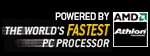
Il 372 sta per 372 fps., settata bene la voodoo 5 5500AGP è un mostro non solo di velocità ma anche di qualità!!!



Per aggiornare i driver contatta:
|
|

Home |
I Home Page I - I Novità I - I Prodotti I - I Downloads I - I Test I - I Tweaks I - I F.A.Q. I - I Links I